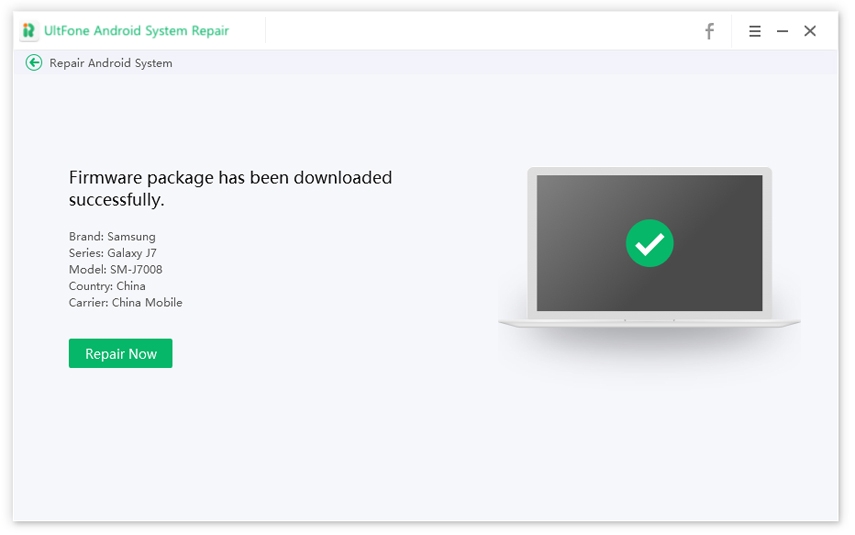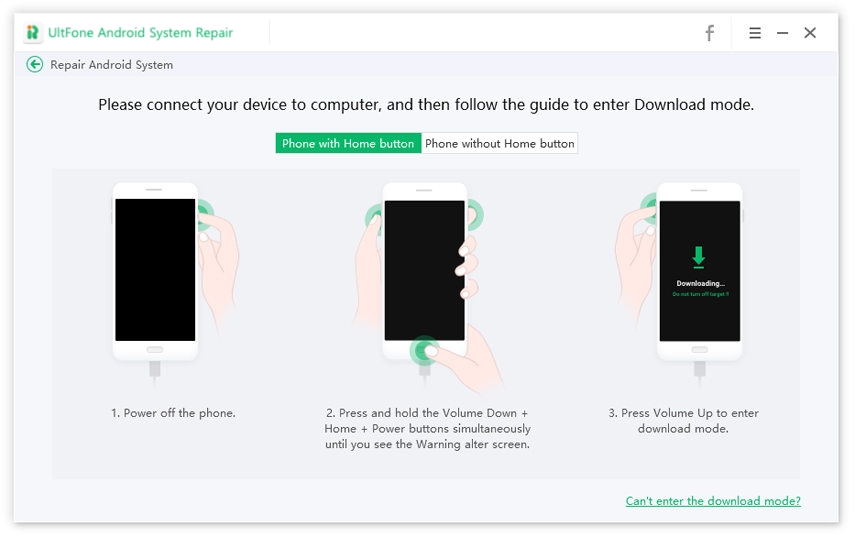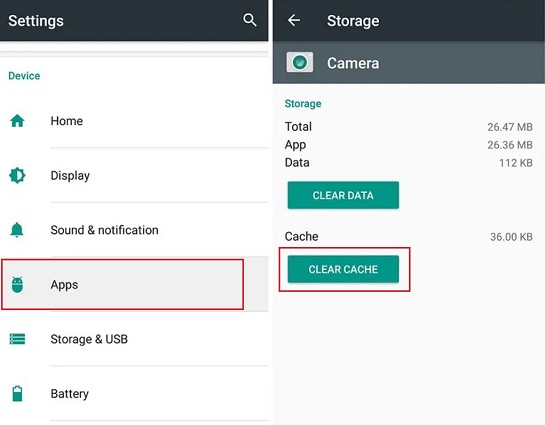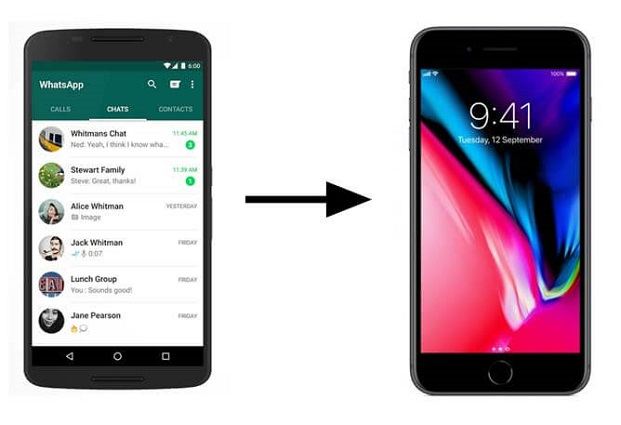Como Resolver IU do Sistema não está Respondendo no Andriod? [6 Soluções Rápidas]
 Tadeu Micael
Tadeu Micael- Atualizado em 2023-12-18 Android Topic
O meu Samsung Galaxy S8 continua a piscar o erro "Infelizmente, o Sistema UI não está respondendo" sempre que tento pressionar e manter pressionado o botão inicial. O erro começou a aparecer depois de eu ter atualizado o meu dispositivo para o sistema operacional mais recente. Existe alguma maneira de corrigir isso?
O erro , "IU do sistema não está respondendo" tornou-se um problema comum no Android, enfrentado por diferentes usuários. Embora o erro seja frequentemente observado em dispositivos Samsung, LG e Motorola, ele pode ser desencadeado em qualquer smartphone Android. Se você está enfrentando a mesma mensagem pop-up na sua tela, entendemos a sua frustração.
É por isso que criamos um guia detalhado sobre como corrigir o erro "System UI não está respondendo" em dispositivos S8/S6/LG. Então, sem mais delongas, vamos começar.

- Parte 1: O Que Significa "System UI Não Está Respondendo"?
- A Melhor Maneira de Corrigir o Erro "System UI Não Está Respondendo"
- Outras Dicas para Corrigir o Problema "System UI Não Está Respondendo" no Android
O Que Significa "System UI Não Está Respondendo"?
Primeiramente, vamos entender o que significa o termo "system UI". "com.android.systemui parou" basicamente indica que a interface do usuário do seu smartphone travou ao tentar carregar um aplicativo ou serviço. O erro é comumente encontrado por usuários que recentemente atualizaram seus smartphones para o sistema operacional mais recente. No entanto, há vários outros fatores que também podem causar a falha abrupta do System UI. Alguns desses fatores incluem:
- O seu dispositivo possui armazenamento interno insuficiente. A falta de armazenamento restringirá o funcionamento adequado dos aplicativos e, como resultado, você verá a mensagem "Infelizmente, o processo com.android.systemui parou" na sua tela.
- Você instalou aplicativos de terceiros de fontes não confiáveis (além da Google Play Store).
- Há um cartão SD danificado/corrompido no seu smartphone.
- Você excluiu acidentalmente arquivos importantes do sistema.
Tendo conhecido o que é com android systemui, como faço para corrigir o erro "I U do sistema não está respondendo"? Continue lendo.
A Melhor Maneira de Corrigir o Erro "Infelizmente, o System UI Parou"
Dado que diferentes fatores podem desencadear o referido erro, você pode não saber sua causa primária o tempo todo. Se esse for o caso, sempre será uma boa estratégia confiar em uma ferramenta profissional para solucionar o problema. Recomendamos o uso do UltFone Reparo do Sistema Android, um software de reparo profissional, projetado especificamente para corrigir diferentes tipos de erros do Android.
Você pode usar a ferramenta para corrigir mais de 150 erros do sistema, mesmo que você não saiba o que está causando o problema. O UltFone detectará e resolverá automaticamente o problema para que você possa continuar usando seu dispositivo sem ser interrompido por erros do sistema.
Os Passos para Corrigir o Erro "interface do sistema não está respondendo" com o UltFone Reparo do Sistema Android
-
Passo 1 Instale e inicie o software no seu PC. Em seguida, conecte seu dispositivo Android ao computador e clique em "Reparar Sistema Android" para começar.

-
Passo 2 Clique em "Reparar Agora" na próxima tela.

-
Passo 3 Você será solicitado a inserir as informações do dispositivo. Use os menus suspensos para selecionar o nome e o modelo do dispositivo.

-
Passo 4 Com base nas informações do seu smartphone, a ferramenta começará automaticamente a baixar o "pacote de firmware" correto. Certifique-se de que seu dispositivo está conectado a uma conexão ativa com a Internet.

-
Passo 5 Assim que o pacote de firmware for baixado com sucesso, você verá uma mensagem de confirmação na tela. Novamente, clique em "Reparar Agora " para continuar.

-
Passo 6 Para reparar seu dispositivo, você primeiro terá que colocá-lo no "Modo de Download". Siga as instruções na tela para entrar no Modo de Download no seu dispositivo.

-
Passo 7 Agora, o UltFone começará automaticamente a reparar seu smartphone. Esse processo pode levar alguns minutos para ser concluído. Você verá uma mensagem de "Sucesso" depois que a ferramenta tiver reparado com sucesso o seu dispositivo.

Após o reparo, o seu telefone Android será reiniciado. O problema do erro "IU do sistema não está respondendo no samsung " deve ter sido resolvido.
Outras Dicas para Corrigir o erro "Infelizmente, o System UI Parou" no Android
Além de usar uma ferramenta profissional como o UltFone Reparo do Sistema Android, existem várias outras maneiras de corrigir o erro "System UI parou" no Samsung S7.
Dica 1. Desinstalar Atualizações do Google para Corrigir o Erro "Infelizmente, o System UI Parou" no LG/Samsung/Android
Se o seu dispositivo começou a exibir a mensagem "o interface do sistema não está respondendo" após a atualização do aplicativo Google, é possível que a versão atualizada do aplicativo esteja causando o problema. Nesse caso, você pode simplesmente desinstalar as atualizações do Google para solucionar o erro. Para fazer isso, vá para Configurações > Apps e selecione o aplicativo "Google". Em seguida, clique no botão "Desinstalar Atualizações" para remover as últimas atualizações do seu dispositivo. Finalmente, reinicie o smartphone e verifique se o problema foi resolvido ou não.
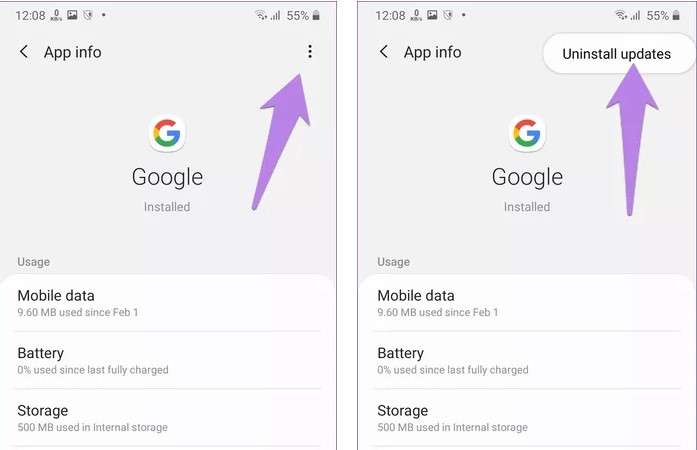
Dica 2. Limpar Cache do Aplicativo Google
Se desinstalar as atualizações do aplicativo Google não resolver o problema, será necessário limpar o cache do aplicativo também. Arquivos de cache são criados automaticamente para acelerar o processo geral. No entanto, quando muitos arquivos de cache se acumulam, isso também pode desencadear diferentes erros do sistema. Por isso, é sempre aconselhável limpar caches de aplicativos regularmente.
Siga estas etapas para limpar o cache do aplicativo Google no seu dispositivo Android.
- Passo 1: Vá para "Configurações" e selecione "Apps".
- Passo 2: Role para baixo e abra o aplicativo "Google" na lista.
-
Passo 3: Selecione "Armazenamento" e depois toque em "Limpar Cache" para remover o cache do aplicativo.

Dica 3. Atualizar o Sistema Android
Uma versão desatualizada do Android também pode desencadear diferentes tipos de erros do sistema, e "UI do sistema parou" é um deles. Verifique se há atualizações pendentes do sistema no seu dispositivo e certifique-se de instalá-las o mais rápido possível. Para verificar as atualizações do Android, você pode ir para Menu do Sistema > Avançado > Atualização do Sistema e clicar no botão "Verificar Atualizações". Se houver uma atualização disponível, instale imediatamente.

Dica 4. Reinicie Seu Dispositivo no Modo Seguro
Às vezes, aplicativos de terceiros também são responsáveis por desencadear diferentes erros do sistema. Embora não seja fácil identificar o aplicativo de terceiros específico, você pode determinar facilmente se eles estão causando o problema iniciando seu dispositivo no modo seguro. Quando um smartphone é iniciado no Modo Seguro, apenas aplicativos essenciais do sistema são carregados e todos os aplicativos de terceiros são desativados. Caso você não veja o erro "A interface do sistema não está respondendo" no Modo Seguro, ficará claro que um aplicativo de terceiros está causando o problema.
Aqui está como iniciar um dispositivo Android no Modo Seguro.
- Passo 1: Pressione e segure o botão "Power" por 3-4 segundos até ver o menu de inicialização na tela.
- Passo 2: Em seguida, toque e segure na opção "Desligar" por alguns segundos e a mensagem "Reiniciar no Modo Seguro" aparecerá automaticamente na tela. Clique em "Ok" para confirmar suas ações e o dispositivo reiniciará no "Modo Seguro".
-
Passo 3: Depois de entrar no modo seguro, use seu dispositivo por um tempo e verifique se o erro ainda aparece ou não. Caso não apareça, reinicie seu dispositivo normalmente e desinstale todos os aplicativos de terceiros um por um para identificar qual está causando o problema.

Dica 5. Restaurar o Dispositivo para as Configurações de Fábrica para Corrigir o Erro "IU do sistema não está respondendo"
Finalmente, se nada resolver o problema, será necessário realizar uma restauração para as configurações de fábrica para corrigir o erro "System UI parou" no Galaxy S7. A restauração de fábrica removerá tudo do armazenamento e seu dispositivo ficará como novo. No entanto, certifique-se de manter este método como sua última opção e não se esqueça de fazer backup de todos os seus arquivos antes de prosseguir com a restauração de fábrica.

Uma Última Palavra
Embora "IU do sistema não está respondendo" não cause danos ao firmware do seu dispositivo, será bastante irritante quando o erro continuar piscando repetidamente. Se você estiver enfrentando o mesmo erro, as soluções mencionadas acima ajudarão a corrigi-lo e a usar seu dispositivo sem interrupções. Se você quiser corrigir o erro instantaneamente, o reparo do sistema UltFone é uma opção que vale a pena usar. Ele detectará automaticamente a causa raiz e corrigirá o problema para lhe proporcionar um smartphone Android funcional.